Neka se navigacijsko okno proširi za otvaranje mape u sustavu Windows 10
Okno za navigaciju posebno je područje s lijeve strane File Explorera koje prikazuje mape i mjesta sustava kao što su Ovo računalo, Mreža, Knjižnice i tako dalje. Možete ga automatski proširiti na otvorenu mapu, tako da će prikazati cijelo stablo direktorija.
Oglas
Korisniku nije dopušteno prilagođavanje navigacijskog okna jer korisničkom sučelju nedostaju potrebne opcije, ali to je moguće s hakom. Pogledajte ovaj članak:
Dodajte prilagođene mape ili aplete upravljačke ploče u navigacijsko okno u File Exploreru
Prema zadanim postavkama, navigacijsko okno ne proširuje se automatski na trenutačnu otvorenu mapu kada pregledavate mape u desnom oknu. Evo nekoliko načina da promijenite ovo ponašanje.
Da bi se navigacijsko okno proširilo na otvorenu mapu u sustavu Windows 10, učinite sljedeće.
- Otvorite ovo računalo u File Exploreru.
- Omogućite navigacijsko okno ako je potrebno.
- Desnom tipkom miša kliknite prazan prostor s lijeve strane da biste otvorili kontekstni izbornik.
- Omogućite opciju Proširi u trenutnu mapu. To će omogućiti kompletno stablo mapa s lijeve strane. Pogledajte sljedeću snimku zaslona.
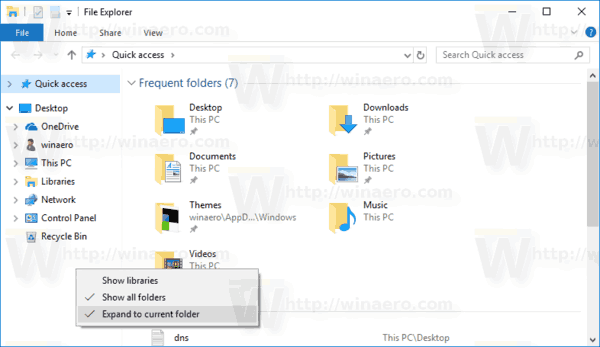
Ti si gotov.
Postoje dvije alternativne metode za omogućavanje gore navedenih opcija. Umjesto kontekstnog izbornika, možete koristiti korisničko sučelje Ribbon.
Neka se navigacijsko okno proširi za otvaranje mape pomoću vrpce
- Otvorite File Explorer.
- Idite na Pogled kartica vrpce. U izborniku gumba "Navigacijsko okno" pronaći ćete naredbe "Prikaži sve mape" i "Proširi u otvorenu mapu" kao što je prikazano u nastavku.
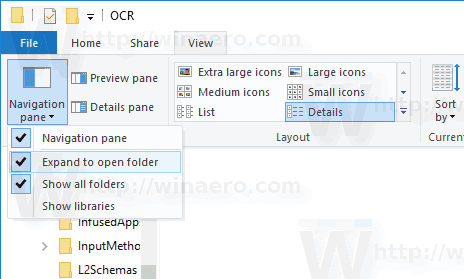
Ti si gotov.
Alternativno, iste se opcije mogu omogućiti putem dijaloga opcija File Explorera.
Korištenje opcija File Explorera
- Otvorite File Explorer.
- Idite na Pogled kartica vrpce.
- Klikni na Mogućnosti gumb se nalazi na kartici Pogled na vrpci.

- Na kartici Prikaz u prozoru pronaći ćete odgovarajuće potvrdne okvire. Pogledajte sljedeću snimku zaslona.
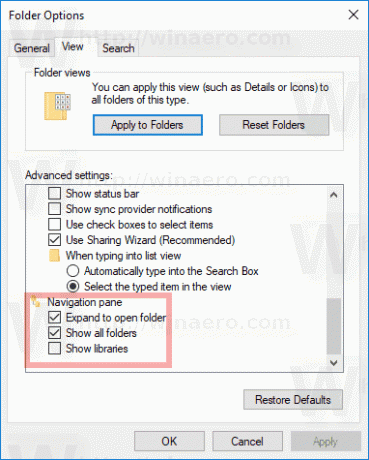
Napomena: Ako ste onemogućio traku, pritisnite Alt+T na tipkovnici da otvorite izbornik Alati, a zatim otvorite Opcije File Explorera.
Neka navigacijsko okno prikazuje sve mape pomoću podešavanja Registry
Obje gore spomenute opcije mogu se omogućiti ili onemogućiti jednostavnim podešavanjem Registra. Evo kako se to može učiniti.
- Otvori Aplikacija Registry Editor.
- Idite na sljedeći ključ registra.
HKEY_CURRENT_USER\SOFTWARE\Microsoft\Windows\CurrentVersion\Explorer\Advanced
Pogledajte kako doći do ključa registra jednim klikom.
- Da bi se Explorer automatski proširio na trenutno otvorenu mapu, stvorite ili izmijenite 32-bitnu DWORD vrijednost "NavPaneExpandToCurrentFolder" i postavite je na 1. Podaci o vrijednosti 0 će onemogućiti značajku.
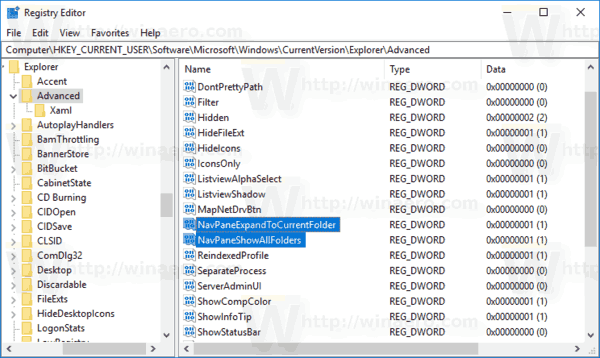
- Da bi promjene koje je izvršio podešavanje Registry stupile na snagu, morate to učiniti odjavi se i prijavite se na svoj korisnički račun.
Napomena: Čak i ako jeste pokrenuti 64-bitni Windows i dalje morate stvoriti 32-bitnu DWORD vrijednost.
To je to.
Povezani članci.
- Dodajte mapu korisničkog profila u navigacijsko okno u sustavu Windows 10
- Kako onemogućiti navigacijsko okno u sustavu Windows 10
- Dodaj kontekstni izbornik okna za navigaciju u sustavu Windows 10
- Dodajte prilagođene mape ili aplete upravljačke ploče u navigacijsko okno u File Exploreru
- Kako dodati nedavne mape i nedavne stavke u navigacijsko okno u sustavu Windows 10
- Kako ponovno dodati favorite u navigacijsko okno Windows 10 Explorera
- Kako sakriti prijenosne diskove iz navigacijskog okna u sustavu Windows 10
- Omogućite knjižnice u navigacijskom oknu File Explorer u sustavu Windows 10

